NWC Services Blog
Das Windows 10 Wetter & Neuigkeiten Feature
Vor kurzem wurden wir durch Microsoft durch eine neue Funktion innerhalb von Windows 10 aufs Neue wieder überrascht, welche auch bei älteren Builds nachträglich verfügbar ist, aber primär für die Aktuellen gilt wie 1909, 2004, 20H2 und 21H1. Dem Ein oder Anderen wird es bereits selbst aufgefallen sein, dass in der Taskleiste auf einmal ein neues Symbol aufgetaucht ist. Dieses zeigt nicht nur den aktuellen Wetterbericht an, sondern präsentiert auch Nachrichten und die Verkehrsmeldungen.
Nach dem üblichen internen Aufschrei über diese mehr oder weniger sinnvolle Funktion im Unternehmensumfeld, kamen auch bereits die ersten Anfragen aus dem Kundenumfeld auf uns zu wie man dieses Feature wieder los wird und am Besten gleich ganz deaktiviert. Zeit sich also damit ein wenig intensiver zu beschäftigen, welche Möglichkeiten wir hier den Kunden bieten können.
Die gute Nachricht vorab ist, dass man die Funktion über verschiedene Methoden auch komplett deaktivieren kann.
Methode 1: die Registrierung
Gespeichert werden die Einstellungen in dem Registrierungsschlüssel
HKEY_CURRENT_USER\SOFTWARE\Microsoft\Windows\CurrentVersion\Feeds
Über den Wert „ShellFeedsTaskbarViewMode" kann die Anzeige wie folgt gesteuert werden:
0 = Wetter Icon und zugehöriger Text werden angezeigt
1 = Nur das Wetter-Icon wird angezeigt
2 = Die Wetteranzeige ist komplett deaktiviert
Des Weiteren gibt es eine zusätzliche MouseOver Funktion, die über den Wert „ShellFeedsTaskbarOpenOnHover" beeinflusst wird:
0 = Mouse Over ist deaktiviert
1 = Mouse Over ist aktiviert
Methode 2: Gruppenrichtlinien
Für den Einsatz im Unternehmen bietet sich diese sicherlich eher an, als die Verteilung von Registrierungsschlüsseln über zb. Eine Softwareverteilung da dieser Weg meistens der schnellere und dynamischere ist.
Die zugehörige Richtlinie ist unter folgendem Pfad zu finden:
Computerkonfiguration -> Administrative Vorlagen -> Windows Komponenten -> Neuigkeiten und interessante Themen
Hier gibt es leider nur die folgenden Einstellungen:
Aktiviert und Nicht konfiguriert = Wetter und News werden angezeigt
Deaktiviert = Wetter und News werden nicht angezeigt
Soviel zu den üblichen Möglichkeiten diese Funktion zu aktivieren bzw. deaktivieren, hat man sich dazu entschieden dem Anwender dieses Feature weiterhin zu lassen, existieren noch weitere Möglichkeiten, um dies etwas komfortabler für den Endanwender und das Unternehmen zu gestalten.
Wetterkachel
In der Wetterkachel kann der Endanwender auf die 3-Punkte klicken und so die Wetter-Kachel ausblenden, oder einen eigenen Standort eingeben, falls der automatisch ermittelte nicht dem entspricht, was man angezeigt bekommen möchte.
Neuigkeitenkachel
Einige der Kacheln kann der Endanwender in den Neuigkeiten und interessante Themen auch ausblenden. Über die 3-Punkte wird diese Option wie gewohnt angeboten.
Möchte man die einzelnen Kacheln wieder aktivieren, so geht man auf die 3-Punkte rechts oben -> „Sprache und Inhalt" und wird auf die persönliche MSN-Einstellungsseite geleitet. Hier kann die Funktion wieder aktiviert werden.
Wichtig: Damit es funktioniert, muss das Microsoft-Konto unter Windows 10 mit dem Konto auf der Webseite übereinstimmen. Ansonsten werden die Einstellungen nur im Konto vorgenommen, das für die Anmeldung auf der MSN Webseite genutzt wird.
Nachrichteninhalte
Über die Funktion „Verwalten", oder auch im 3-Punkte Menü „Sprache und Inhalt" kann ausgewählt werden, welche Nachrichten, aus welchen Kategorien angezeigt werden sollen.
Die Einstellungen werden dann direkt auf der MSN-Webseite vorgenommen.
msn.com/de-de/feed
msn.com/de-de/feed/settings
Hier bleibt zu hoffen das mit der Zeit noch weitere Funktionen und Einstellungen folgen werden und diese auch den Weg in die Registrierung oder gar die Gruppenrichtlinien finden damit wir sie auch an zentraler Stelle pflegen können.
When you subscribe to the blog, we will send you an e-mail when there are new updates on the site so you wouldn't miss them.


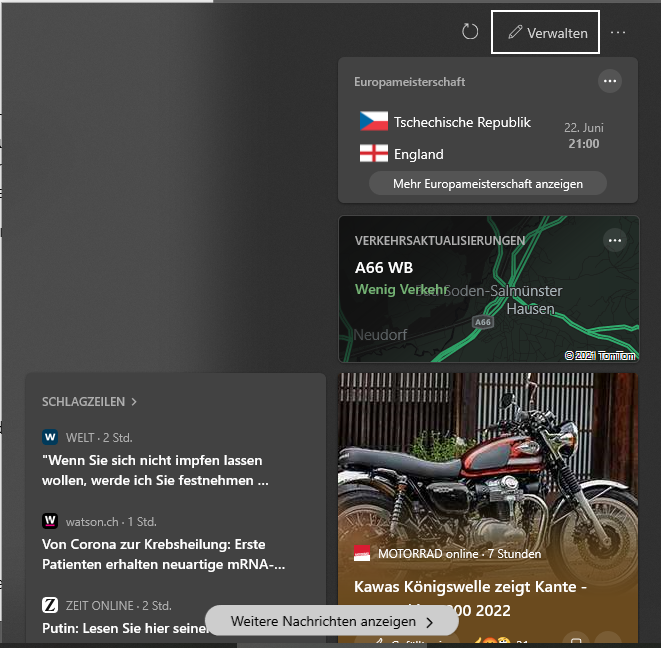
Comments